こちらはツイッターまとめのNekoPaintの便利機能まとめから、検索などが使えるように改めて追加編集したものです。
お絵かきソフトでどんなことができるのかを知りたい方にも、参考にして頂ければと思います。
猫ペイントダウンロードサイト→ 最新テスト版(updateのみ)→ 無印 QT(Cute)
ツイート
このサイトでは無印版を基準にしています。QT版にも対応しているかはアイコンを見てください。
| NekoPaintの各バージョンについて | 猫ペイント(無印)と、猫ペイントQT(Cute)の違い |
お絵かきソフトでどんなことができるのかを知りたい方にも、参考にして頂ければと思います。
猫ペイントダウンロードサイト→ 最新テスト版(updateのみ)→ 無印 QT(Cute)
ツイート
このサイトでは無印版を基準にしています。QT版にも対応しているかはアイコンを見てください。
| NekoPaintの各バージョンについて | 猫ペイント(無印)と、猫ペイントQT(Cute)の違い |
スポイト(3) 模様(3) ウィンドウ(11) スクリプト(7) 文字(4) 漫画(7) グラデーション(1) その他(12) 番外編(15)
|
■ ショートカット変更ツール (ショートカット,番外編) ■ 罠? (ブラシ,番外編) ■ 起動をより簡単に (番外編) |
■ 他ソフト(フリー)のPSD読み込み (番外編) ■ セットの有無 (レイヤー,スクリプト,漫画,番外編) ■ ペンタブが利かなくなった (ブラシ,番外編) |
● ショートカット変更ツール
|
| 有志製作の、key.txt編集ソフトです。 設定しようとしたキーが他で使われていたら教えてくれます。 配布URLはリンク先です。 QT版だけど使いたい!という場合は、無印をDLしてからこのソフトを使い、configフォルダの中からkey.txtをコピーして、QT側にペーストするしかないです。 |

| |||
| 講座サイトなど: | http://ux.getuploader.com/Frog/download/72/Frog_72.zip | |||

| ||||
| ||||
● 罠?
|
| テクスチャのトーン貼りで上手くいかないときや、ブラシ系以外のツールを使ったあとに、消しゴムが使えなくなったor設定が勝手に変わってることがあります。 Ctrl+クリック を消しゴムにしていると起こります。 ブラシ → バケツ → 設定変更 とすれば、設定変更がブラシに適応されます。 消しゴム → バケツ → 設定変更 とすれば、設定変更が消しゴムに適応されます。 ブラシ → バケツ → Ctrl+Z → Ctrlを押したときに消しゴムに→バケツに戻る。 このパターンで、意図せずに消しゴムの設定が変わってしまうことがあります。 そして、設定によっては消しゴムが利かなくなったようにも見えます。 |

| |||
| 講座サイトなど: | http://nekop.seesaa.net/article/144555490.html / http://nekop.seesaa.net/article/313184205.html | |||
| ||||
● 起動をより簡単に
|
| 猫ペイントはDL後圧縮ファイルを解凍したらすぐに使えますが、そのフォルダにアクセスしないと使えません。 パソコンを使い慣れている方にはお馴染みですが、ちゃんと簡単に使える方法があります。 1、タスクバーを使う 2、スタートメニューを使う 3、デスクトップを使う(ショートカットファイル作成) やり方は添付画像やリンク先参照でどうぞ。 (古いパソコンだと3番しか使えないかもしれません) |

| |||
| 講座サイトなど: | http://enjoy.sso.biglobe.ne.jp/archives/startmenu/ / http://enjoy.sso.biglobe.ne.jp/archives/win8_shortcut/ | |||
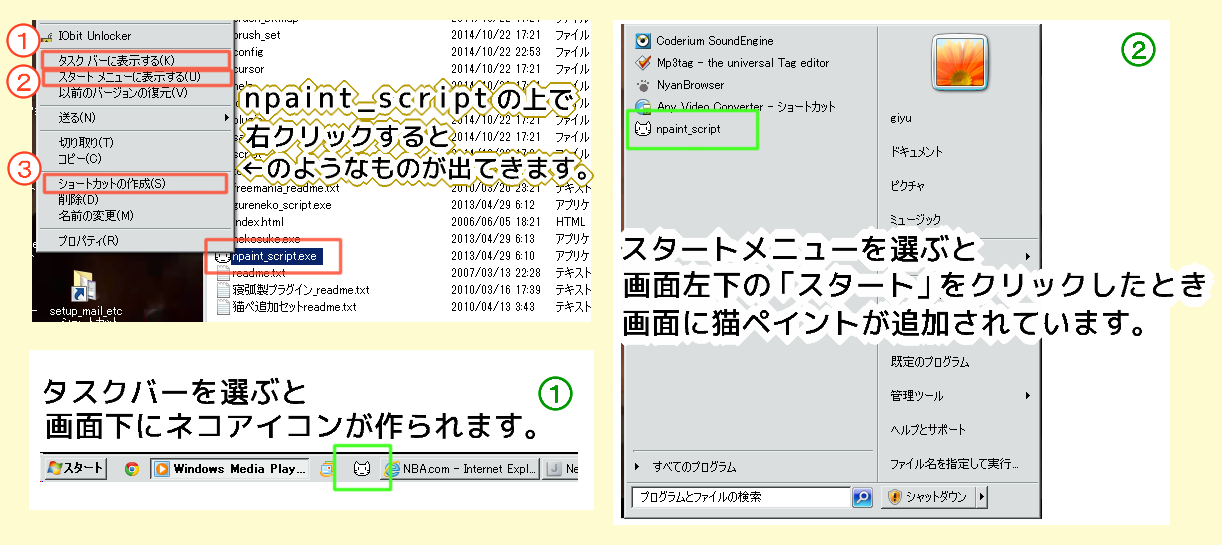 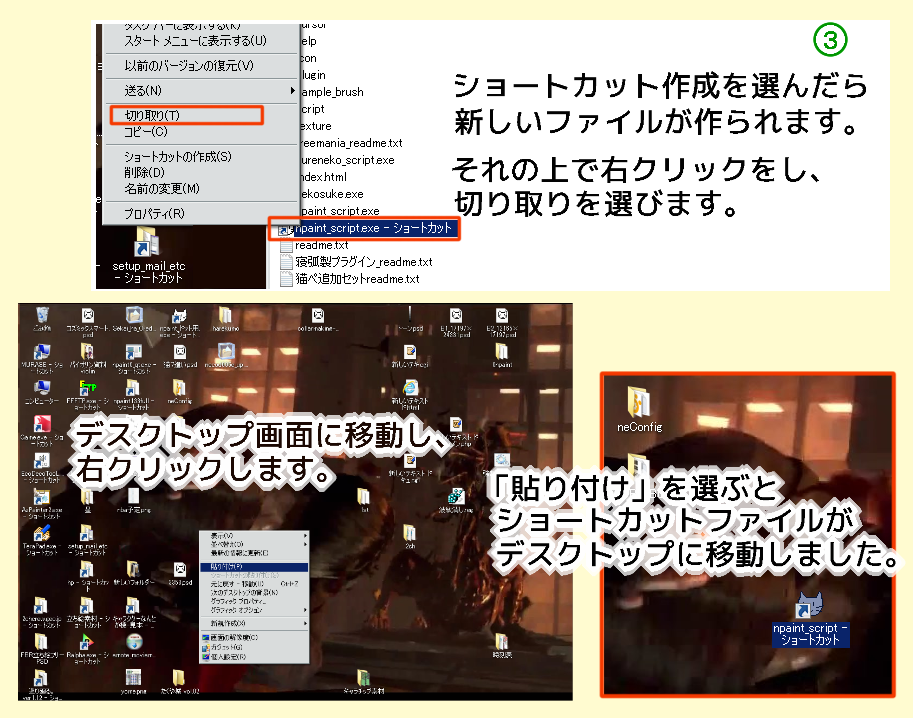
| ||||
| ||||
● 他ソフト(フリー)のPSD読み込み
|
| フリーソフトで普通にダウンロード可能で、PSD保存できるものを見てみました。 チェック日 2014/12/20 お互いの保存したPSDファイルを読める→OK フォルダ情報もやり取り可能→○ 不可→× PictBear SE 【NO】 FireAlpaca 【OK ○】 Artweaver Free 5 【OK ×】 AzDrawing2 【OK ×】 AzPainter2 【OK ×】 600dpi強制 krita 【OK ×】 Paint.NET RLE圧縮する 【OK ×】 GIMP 【OK ×】 Pixia4・5・6 【OK ×】 フォルダが使えるソフトでも、独自形式でしか保存できないソフトが多いようです。 グループ化(クリッピングマスク)やレイヤーモードの確認はしてません。 お互いに同じ名前のモードがあっても、保管に互換性があるとは限らないので注意。 【フォルダありのデータをアルパカで保存の注意点】 アルパカ保存→猫ペで開いたとき、猫ペ無印のブラシセットからブラシを選択すると、選択してあるはずのレイヤーが解除されてしまいました。 ブラシにレイヤーも指定してあるか、レイヤーを指定できない2013/04/23以前のverならば無問題です。 フォルダの中身が見えなくなる場合、「通過」から違うモードに一旦変更すると見えるようになります。 |

| |||
| 講座サイトなど: | http://nekop.seesaa.net/article/392967507.html | |||
| ||||
● セットの有無
|
| 主な違いは、ブラシ・テクスチャ画像とレイヤーモード、ブラシセットの登録、スクリプトの充実度です。 セット付きを無理に使う必要はなく、好みに合わせてお使いください。 尚、QT版ではレイヤーモードは追加できません。 |

| |||
| 講座サイトなど: | http://nekop.seesaa.net/category/7929855-1.html | |||
 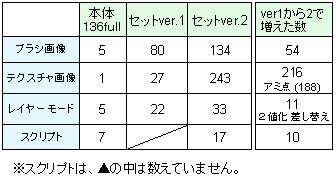
| ||||
| ||||
● ペンタブが利かなくなった
|
| 調子がおかしい場合は、ドライバを入れなおしてください。 あと、ワコムのペンタブはドライバが落ちることが意外とあるらしいです。 この場合、ペンが完全に反応しなくなります。 ドライバだけ再起動する方法はリンク先参照で。 これでもダメならパソコンを再起動してください。 それでもダメならドライバを入れ直してください。 モニター変更した場合に描画がおかしくなった場合は、ドライバを初期化し、PCを再起動してください。 それでもおかしい場合は、「タブレットの座標を使用する」のチェックを変えてみてください。(添付画像参照) 猫使い管理人は、ペンタブ比率6:4 モニターはワイドとなってからは、ドライバの入れ直し&再起動の回数が増えました。ユーザー設定を削除しても直らないorz ・・・と、思ったら、ペンタブ変更前のドライバが邪魔してたようで、それを削除すると直りました! |

| |||
| 講座サイトなど: | http://rrt.hateblo.jp/entry/2014/05/19/154134 / http://tablet-faq.wacom.co.jp/faq/show/114 | |||
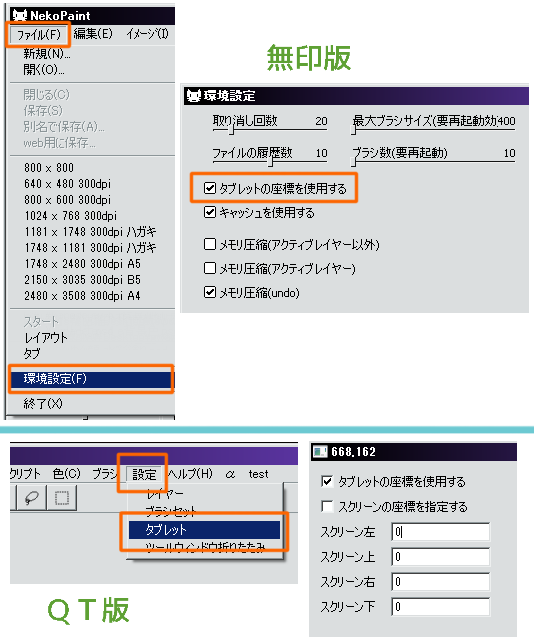 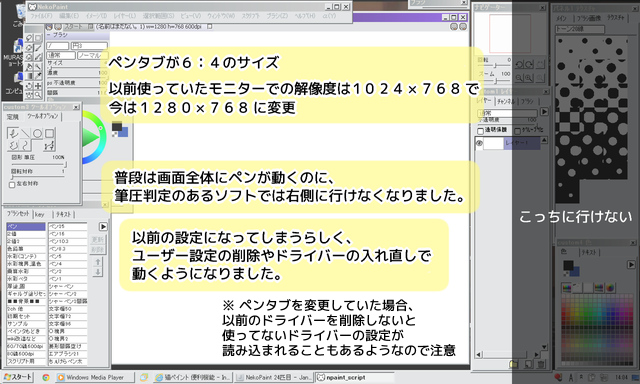
| ||||
| ||||
1 2 3




 - 管理者: 猫使い -
- 管理者: 猫使い -

